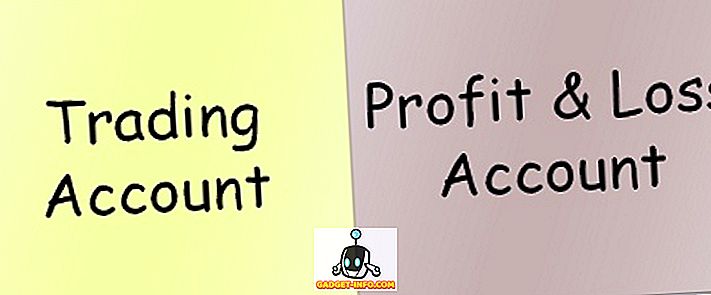Dubsmash - video selfie app, uzeo svijet oluja od lansiranja u studenom 2014. U roku od samo 6 mjeseci od njegova pokretanja, app je preuzeto više od 10 milijuna ljudi na Google Playu. Ako računamo i druge platforme, ukupna korisnička baza aplikacije iznosi 20 milijuna korisnika.
Aplikacija je postala gnjev u masama. Ako još ne znate kako se koristi DubsMash? Ne uzrujavaj se. Ovdje je korak po korak udžbenik koji će vam pomoći razumjeti ovu aplikaciju, tako da je i vi možete koristiti.
Što je Dubsmash?
Dubsmash je u osnovi video selfie app koji omogućuje korisnicima stvaranje videa sebe dok sinkronizira svoje usne pokreta sa zvukom pod nazivom iz bilo kojeg poznatog filma, citat, tekst pjesme, itd. Sve što trebate učiniti je odabrati zvuk iz masivne knjižnice i početi snimanje. Kada završite, možete skinuti isječak na svom pametnom telefonu ili možete dijeliti na WhatsApp ili Facebook.
1. Preuzmite i instalirajte
Ako ste korisnik iPhone uređaja, posjetite ga i instalirajte aplikaciju.
Ako ste korisnik Androida, posjetite ga i instalirajte aplikaciju.
Dubsmash još nije dostupan na Windows platformi.
2. Postavke jezika
Nakon instalacije, aplikacija će od vas tražiti postavke jezika. Na temelju jezika / lokacije koju odaberete, aplikacija će vam predložiti zvukove koji će vam trebati tijekom izrade Dubsova.
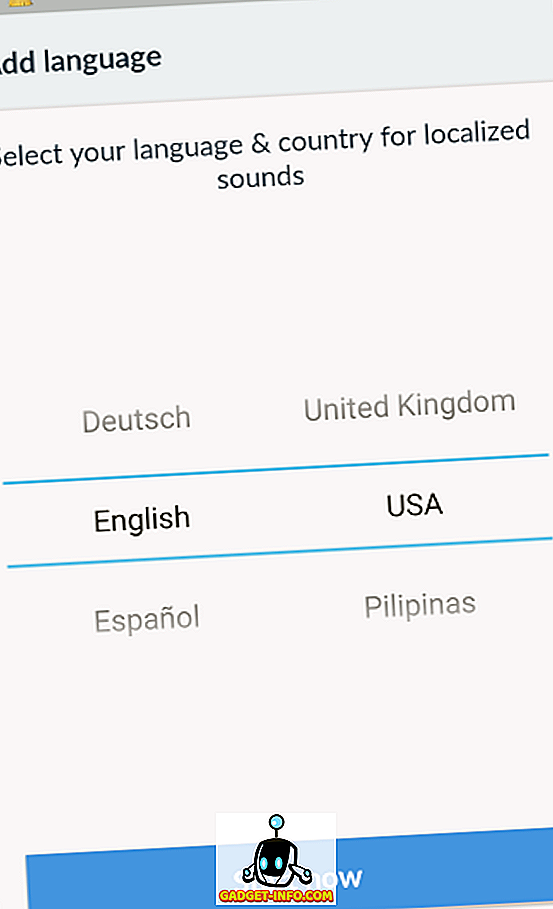
3. Odabir Zvuk
Za stvaranje Dubsmash videa, prvo što trebate je zvuk . I tu dolazi masivna knjižnica zvuka Dubsmasha. Možete birati između trendova ili najnovijih zvukova. Također možete tražiti zvuk određenog glumca, filma, tekstova pjesama itd. Ako to nije dovoljno, možete odabrati zvukove raznih životinja, crtane likove ili čak zvukove temeljene na raspoloženju kao što su smiješne, romantične itd.
Zvučna knjižnica Dubsmasha kontinuirano se ažurira od strane korisnika i sa više od 20 milijuna korisnika, možete biti prilično sigurni da možete birati različite zvukove.
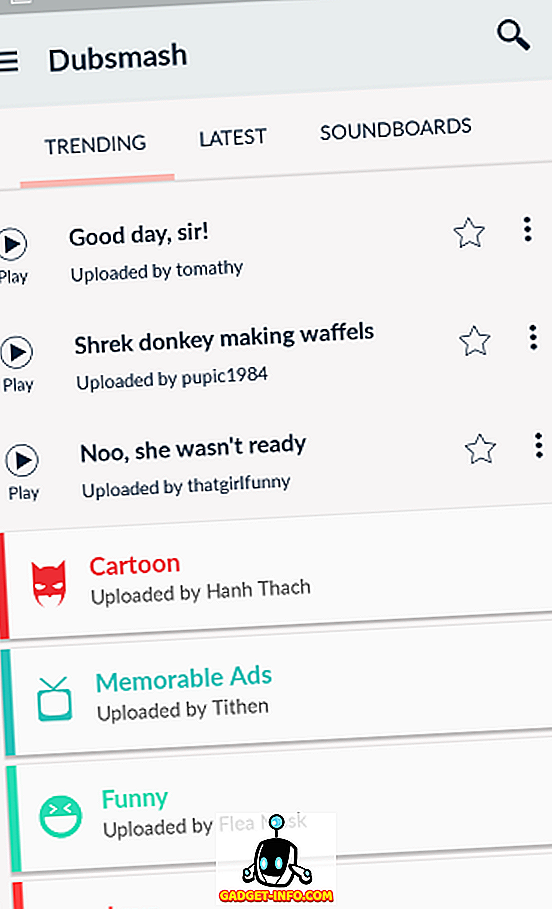
Stvorite svoju zvučnu ploču
Soundboard je značajka vrijedna uvažavanja. Pomoći će vam spremiti i kategorizirati svoje omiljene zvukove koji se mogu izgubiti u oceanu milijuna zvukova na platformi.
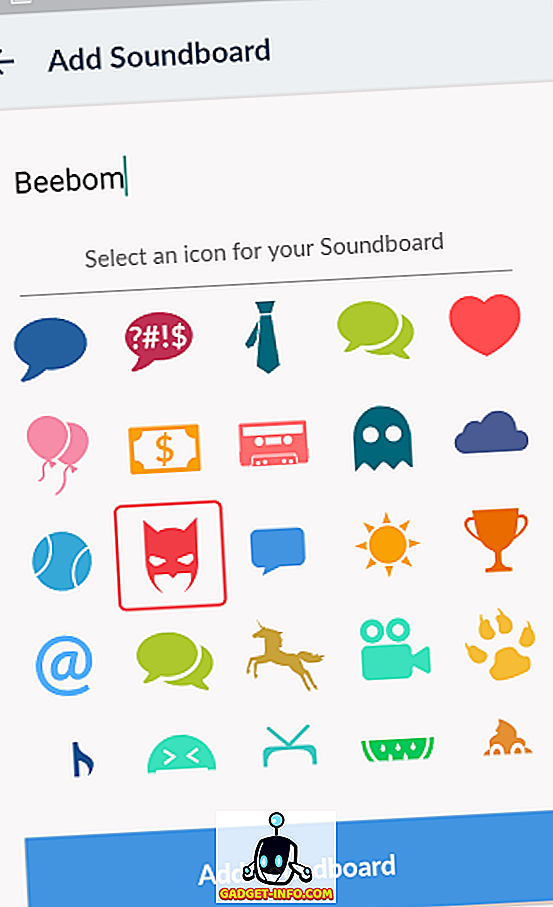
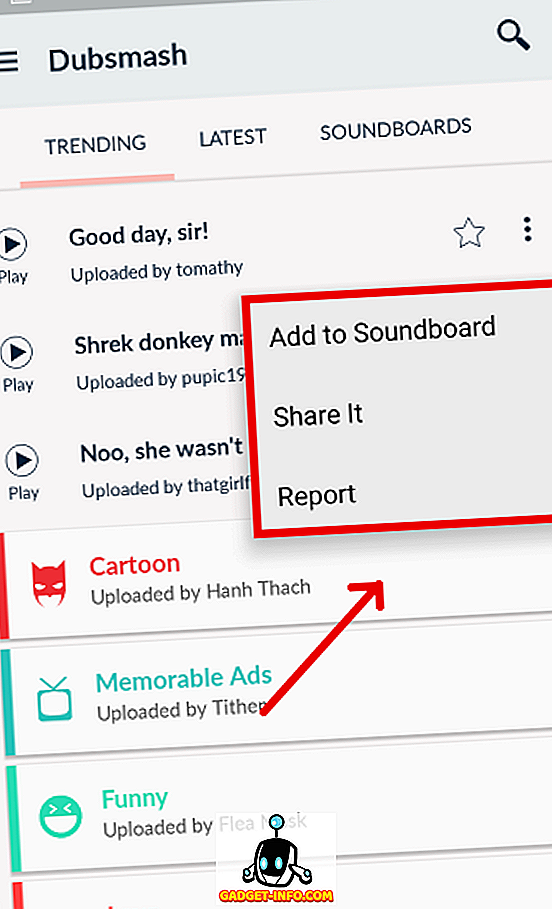
Ako niste pronašli željeni zvuk za svoj dub, možete snimiti jedan ili ga možete prenijeti iz medijske biblioteke svog pametnog telefona.
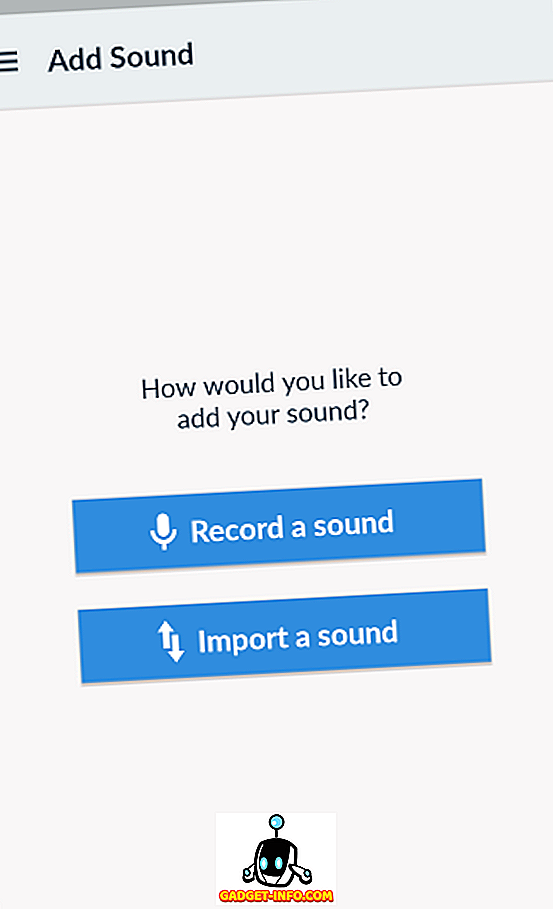
4. Stvaranje Dub
Nakon finaliziranja zvuka, vrijeme je za stvaranje Dub. Zapravo, vaš prvi dub neće biti savršen jer se vaše usne neće ispravno sinkronizirati sa zvukom, stoga ne brinite i nastavite vježbati dok ne naučite umjetnost Dubbinga.
Zadana kamera aplikacije je selfie kamera, ali možete je promijeniti i na stražnju kameru tako da pritisnete ikonu istaknutu na slici ispod.
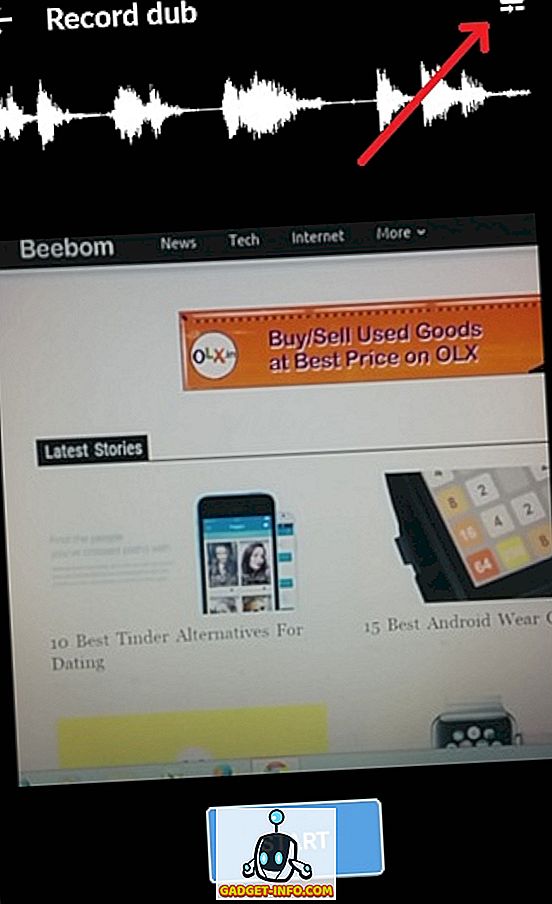
Tijekom pisanja ovog tutorijala primijetili smo da se Dubsmash ponaša normalno s licima i objektima, ali piše tekst na 180 stupnjeva.
5. Uređivanje Dub
Dodaj tekst u dub - Također možete dodati tekst na svoj Dubsmash videozapis. Kada je videozapis spreman, napišite tekst koji želite dodati kako je prikazano na slici ispod.
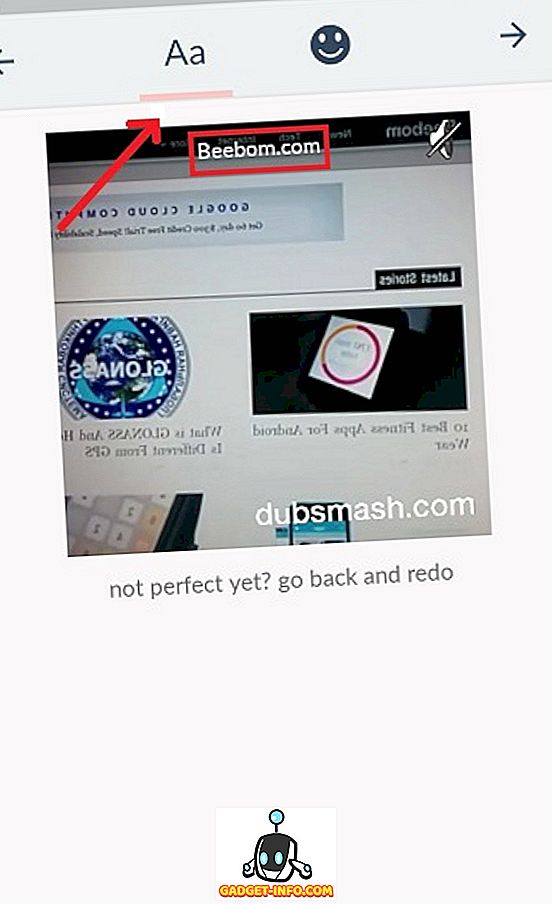
Dodaj simbole - Također možete dodati simbole / emotikone / smiješak na svoj Dubsmash videozapis na isti način kao i dodati tekst. Pogledajte sliku ispod za bolju jasnoću.
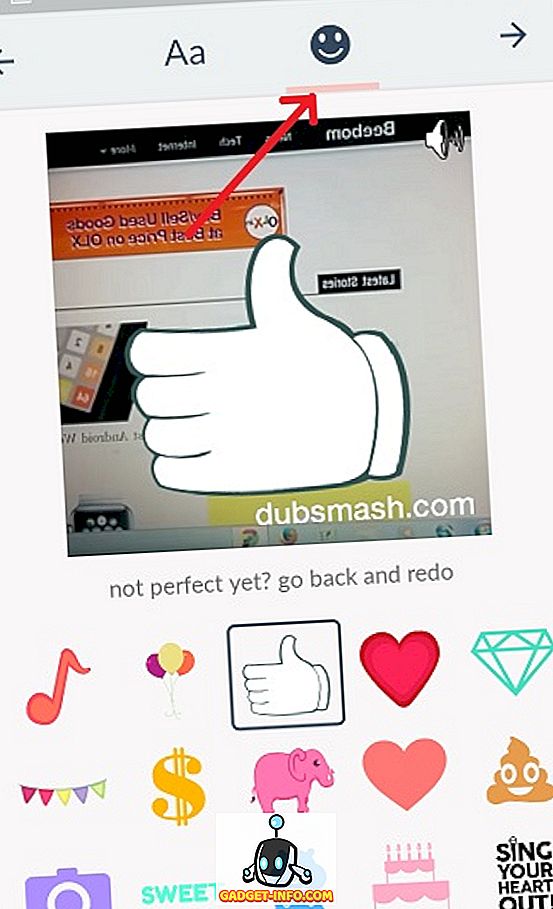
6. Dijeljenje ili preuzimanje Dub
Kada je vaš Dubsmash videozapis spreman, možete ga preuzeti na svoj pametni telefon ili ga podijeliti s prijateljima na Facebooku ili WhatsAppu. Za izvoz vašeg videozapisa u bilo kojem od gore spomenutih formata, morat ćete stvoriti račun na Dubsmash.
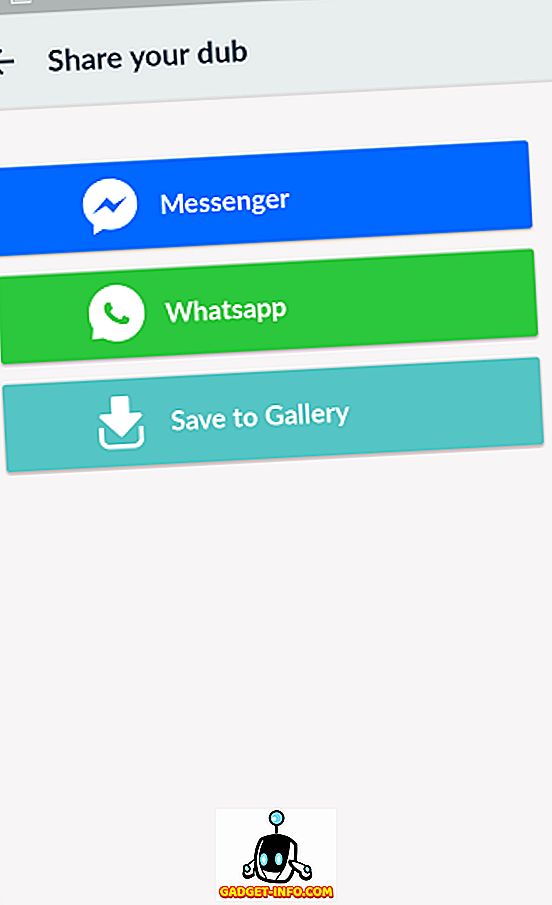
Dakle, ovo je naš korak po korak vodič o tome kako koristiti Dubsmash. Ako imate bilo kakve sumnje, slobodno pitajte u komentarima ispod posta.